Instrumentul de text din Inkscape este o funcție puternică care îți permite să plasezi și să stilizezi textul în mod creativ în design-urile tale. Indiferent dacă ai nevoie de un simplu titlu sau de aranjamente textuale complexe, instrumentul de text îți oferă posibilitățile necesare. În acest ghid vei învăța cum să folosești atât text punctual, cât și text în rame de text și cum să aranjezi textul de-a lungul traseelor.
Concluzii principale
- Poți crea o ramă de text sau text punctual cu instrumentul de text.
- Rama de text se ajustează dinamic la cantitatea de text introdusă.
- Bara de funcționalități permite ajustări precise ale fonturilor, dimensiunilor și spațiilor.
- Textul poate fi aliniat la stânga, centru sau dreapta.
- De asemenea, poți aranja textul în jurul diferitelor obiecte precum cercuri.
Ghid pas-cu-pas
Pentru a folosi eficient instrumentul de text în Inkscape, urmează acești pași:
În primul rând, selectează instrumentul de text din bara de instrumente din stânga. Vei observa că există două metode principale de plasare a textului: prima metodă constă în a face simplu clic pe document și a introduce textul. De exemplu, poți plasa aici un titlu.
Alternativ, poți face clic și trage pentru a crea o ramă de text. Dacă rama de text este plină și textul nu mai poate fi afișat, rama va fi evidențiată în roșu. Pentru a o mări, fă clic pe una dintre mânere și trage de ea până când tot textul este vizibil.
Dacă deja ai introdus un text, îl poți edita făcând clic pe instrumentul de selecție și selectând textul printr-un dublu clic. Acum poți folosi bara de funcționalități de sus pentru a ajusta fontul. Poți vedea și selecta toate fonturile instalate într-o previzualizare sau poți introduce direct numele fontului dorit, cum ar fi „Times New Roman”.
Un alt element important este ajustarea dimensiunii fontului. Poți seta dimensiunea la, de exemplu, 64 de puncte. Asigură-te că poți folosi și alte unități de măsură precum milimetri sau pixeli, dacă dorești. Aceasta îți oferă un control mai bun asupra modului de afișare al textului tău.
În plus, poți ajusta spațiile dintre litere. Dacă spațiul dintre anumite litere, cum ar fi H și R, pare prea mare, îl poți ajusta după preferința ta.
Rama de text îți oferă și mai multe opțiuni. Poți seta modul în care textul este aliniat înăuntrul acestei rame - fie la stânga, centru sau dreapta. Aceasta te ajută să așezi textul în mod optim în raport cu alte elemente din designul tău.
O modalitate foarte interesantă este să așezi textul de-a lungul unei traiectorii, de exemplu a unui cerc. Pentru aceasta, trage un cerc ținând apăsată tasta Control pentru ca acesta să devină perfect rotund. Apoi selectează textul și cercul, și alege opțiunea „Alinează textul pe traiectorie”. Astfel, textul se va alinia perfect la marginea cercului.
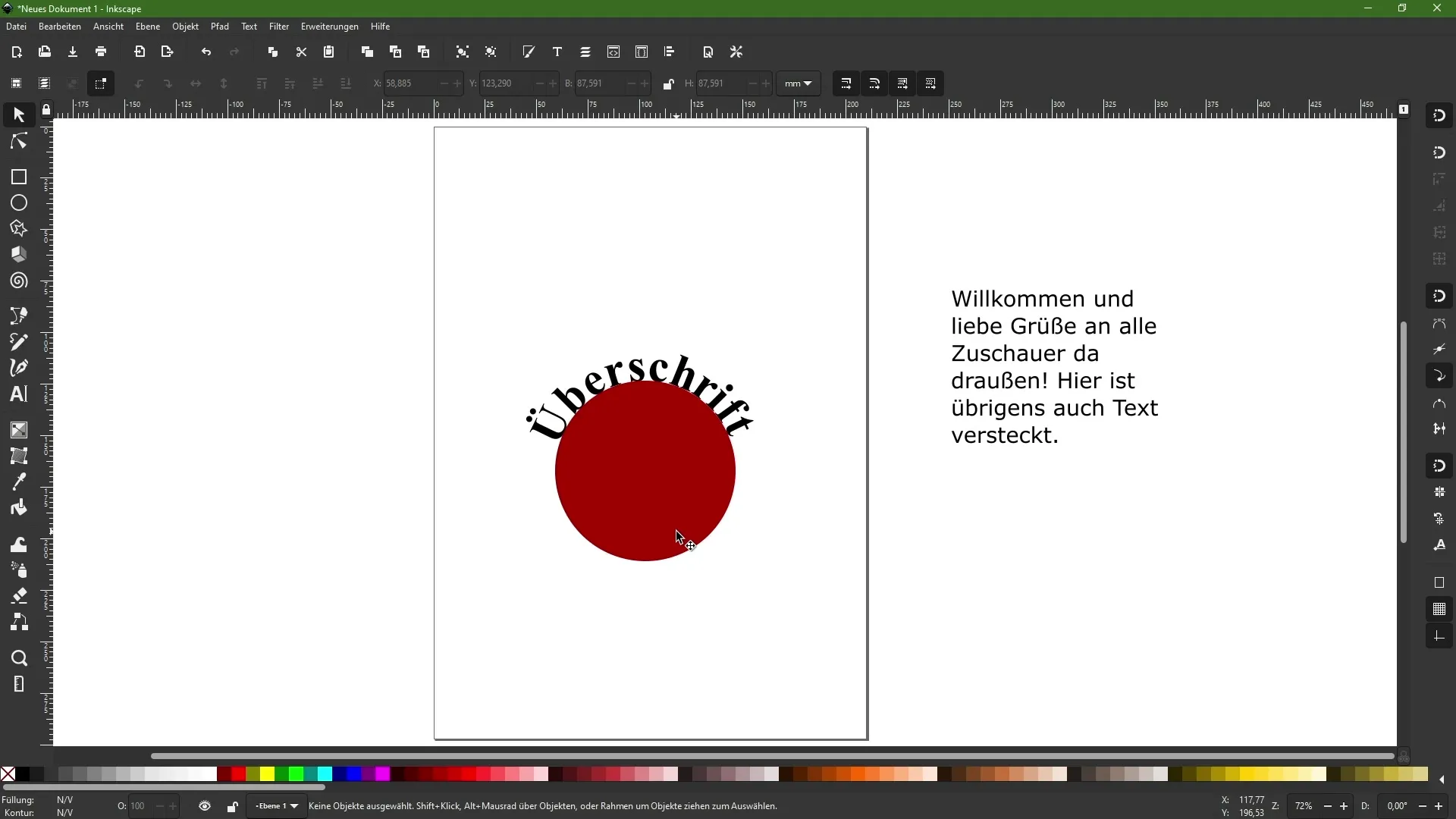
Dacă nu dorești să vezi cercul, poți face clic pe el și îi poți elimina umplerea făcând clic pe micul „X” din opțiunea de umplere și contur. Textul va rămâne în această poziție, în timp ce fundalul rămâne transparent.
În acest fel, poți continua să experimentezi și să-ți ajustezi textul în consecință. Este posibil să rotești cercul după plasarea textului pentru a aranja scrierea într-un mod vizual interesant.
Un sfat final: Inkscape îți oferă flexibilitatea de a stiliza textul în moduri diverse, iar cunoștințele despre plasarea textului de-a lungul traiectoarelor îți deschid noi posibilități creative.
Rezumat – Ghid pentru utilizarea instrumentului de text în Inkscape
În acest ghid ai descoperit diferitele opțiuni ale instrumentului de text din Inkscape. Acum știi cum să creezi text punctual și rame de text, să editezi textul și să-i dai o formă semnificativă. În plus, ai învățat cum să aranjezi textul în jurul obiectelor. Folosește aceste funcționalități pentru a-ți îmbunătăți și a-ți diversifica design-urile!
Întrebări frecvente
Cum pot crea o ramă de text?Fă clic și trage cu instrumentul de text pe suprafața de lucru pentru a crea o ramă de text.
Pot schimba fontul în timpul editării textului?Da, selectează textul și folosește bara de funcționalități pentru a ajusta fontul.
Cum pot modifica distanța dintre litere?Folosește opțiunea de distanță din bara de funcționalități pentru a rafina literele după necesitate.
Pot așeza textul în jurul unui cerc?Da, trage un cerc, selectează textul și cercul, și alege „Alinează textul pe traiectorie”.
Ce fac dacă rama de text este evidențiată în roșu?Aceasta înseamnă că există prea mult text și trebuie să mărești rama de text.


